La edición de video no es una tarea sencilla. Computacionalmente, requiere una potencia de procesamiento bastante considerable, quizás más que cualquier otra tarea que desee realizar en su teléfono. Pero con el software adecuado, hacer algo como difuminar las caras de las personas en tus videos no tiene por qué ser una carga.
La mejor forma de hacer que las caras no sean identificables es pixelarlas con un efecto de mosaico. Tradicionalmente, esto se hace con software de escritorio de alta potencia como Final Cut Pro o Adobe Premiere, porque hay que aplicar el mosaico y haz que siga a la persona alrededor. El «seguimiento», como se le denomina, suele ser un gran problema en la edición de vídeo móvil, pero no con una nueva aplicación que lo hace todo automáticamente.
Paso 1: Instale PutMask
La aplicación que hace que sea increíblemente fácil pixelar caras se llama PutMask y está disponible de forma gratuita en Google Play Store. Entonces, búsquelo por su nombre en su aplicación Play Store para instalarlo, o diríjase a la página de instalación en el enlace a continuación.
- Enlace de Play Store: PutMask (gratis)

Paso 2: elige un video para editar
Cuando inicie la aplicación por primera vez, asegúrese de tocar «Permitir» cuando se le solicite que le dé permiso a PutMask para acceder a los medios en su dispositivo.
En el menú principal, toca «Pixelate tu video», luego selecciona un video almacenado localmente en tu teléfono. A continuación, tendrá la oportunidad de recortar el videoclip si lo desea; de lo contrario, o una vez hecho, toque «Continuar» para importar el video.
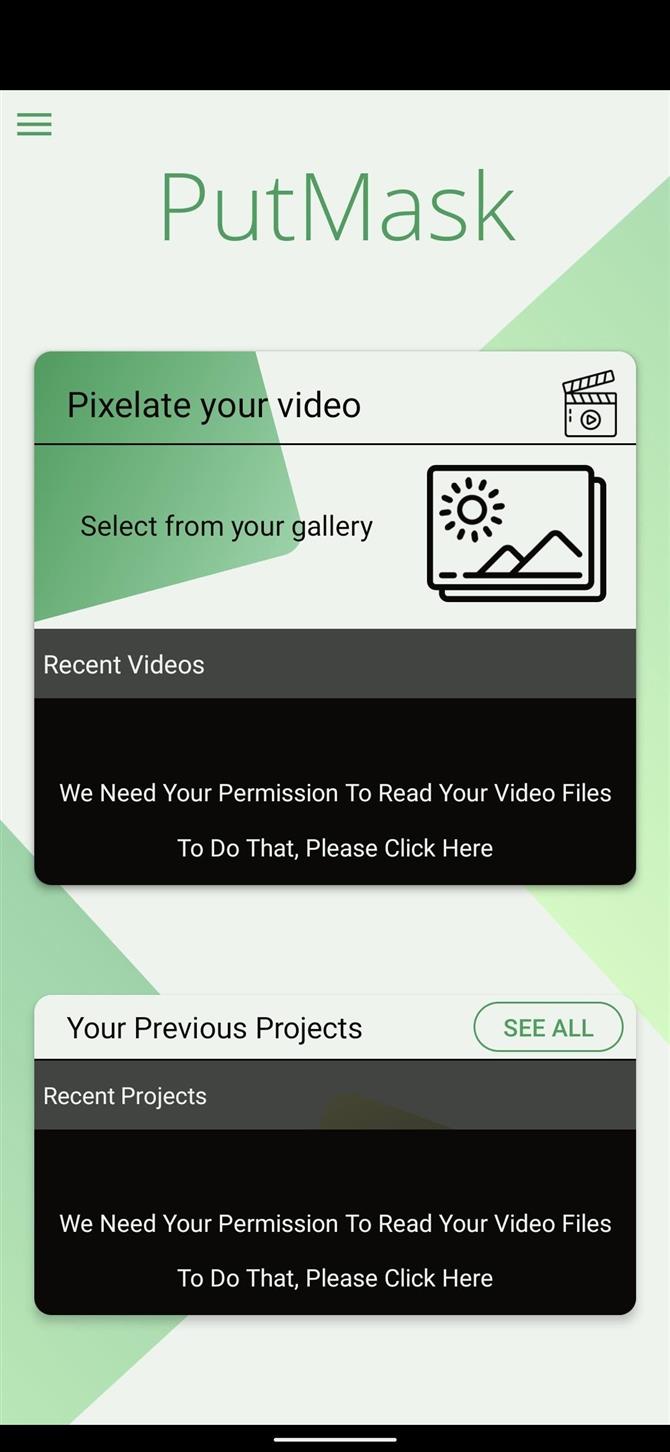

Paso 3: identificar caras
Ahora viene la magia del software: PutMask puede reconocer automáticamente y rastrea cualquier rostro en tus videos. Sin embargo, una cosa a tener en cuenta es que el reconocimiento automático solo tiene lugar para el fotograma del video con el que comienzas.
En otras palabras, mueva el cursor de reproducción a un punto del video donde se muestren las caras que desea desenfocar. Desde allí, toca «Detectar caras» y deja que la aplicación procese el video. Pero tenga en cuenta que si aparecen nuevas caras después de este punto del video, no serán detectadas por esta pasada inicial. Por lo tanto, deberá mover el cursor de reproducción a un punto del video en el que aparezcan otras caras que desee desenfocar, luego presione «Detectar caras» nuevamente.
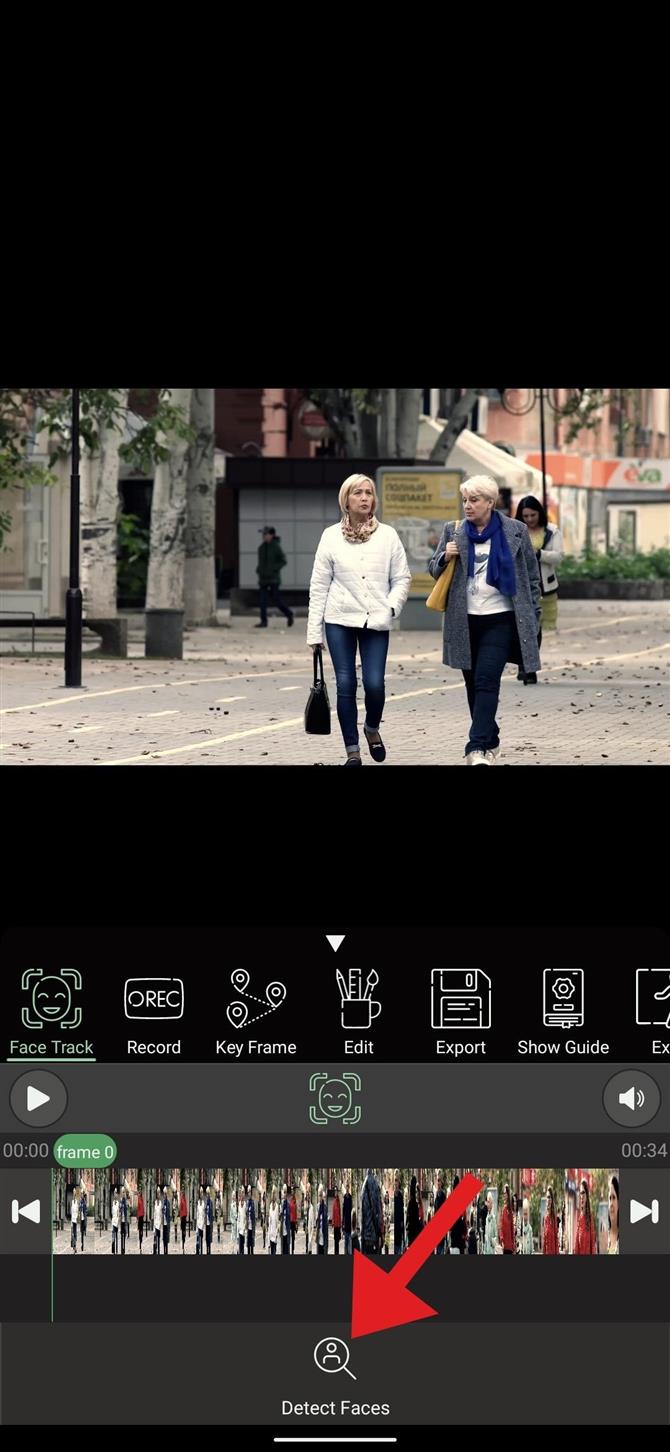
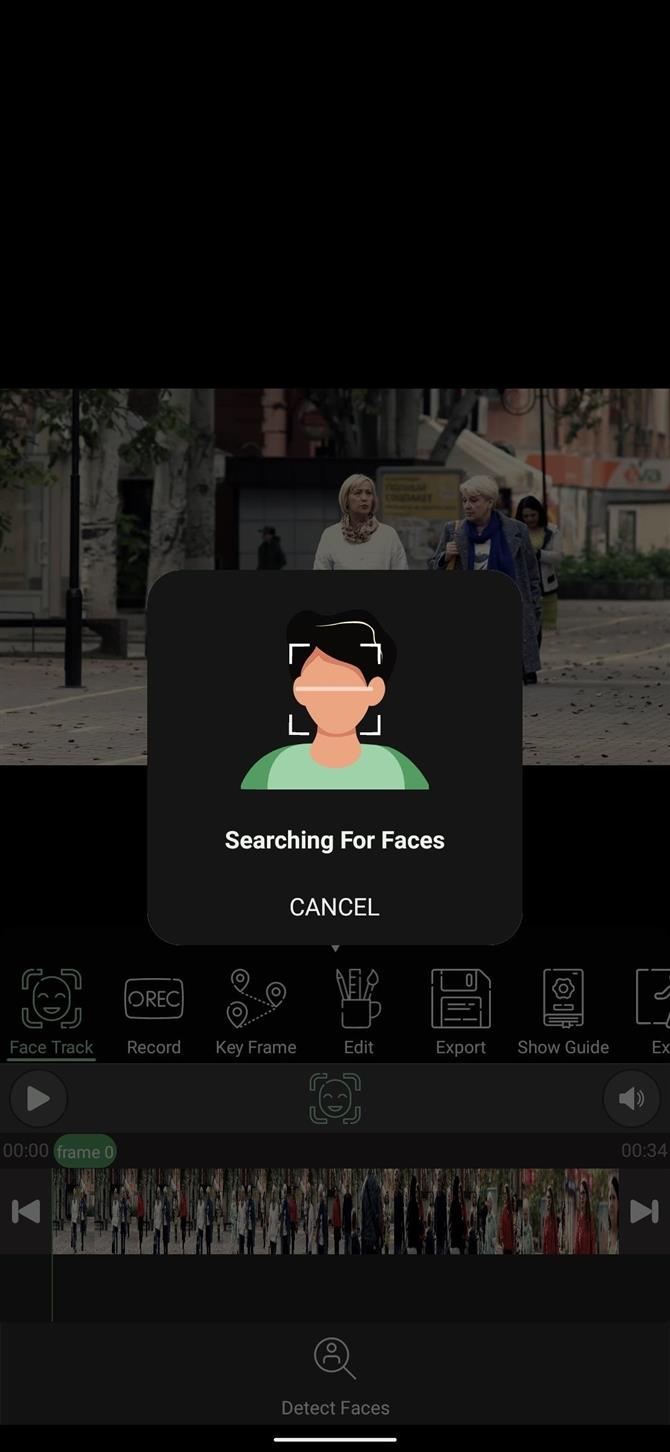
Paso 4: Desenfocar caras
Una vez completada la detección de rostros, verá cuadros numerados sobre cualquier rostro en el marco. Toque las caras que desea pixelar y los cuadros se completarán con una cuadrícula negra y verde. Si hay caras tu no quieres pixelar, déjalos sin seleccionar.
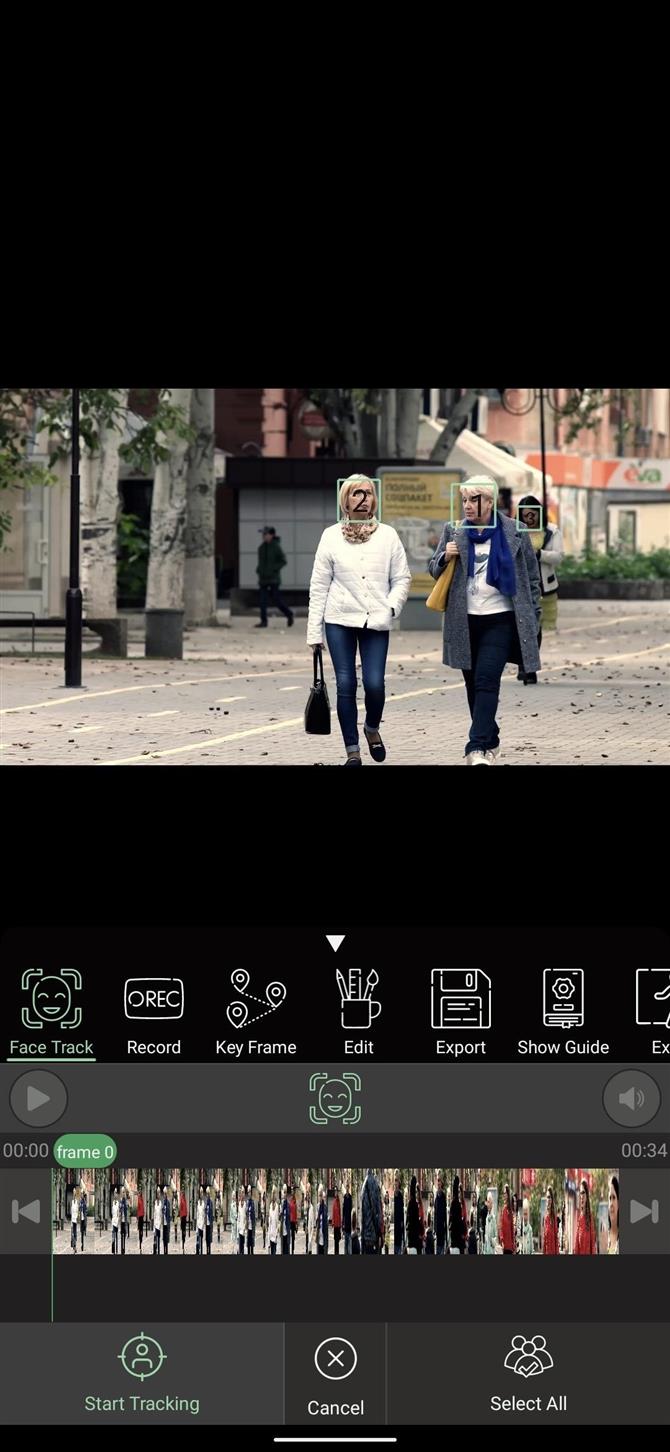
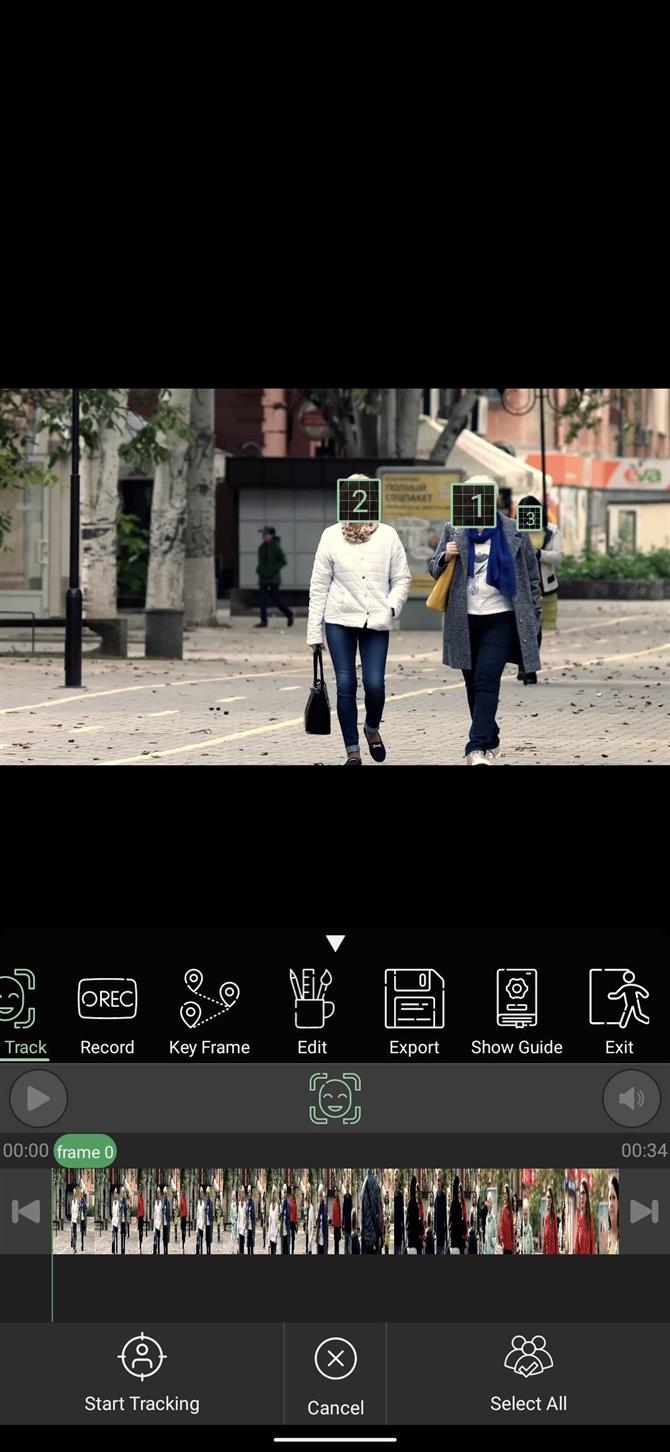
Ahora, seleccione el Exportar pestaña justo debajo del video (a la derecha del Editar pestaña), luego presione el botón «Exportar» en la esquina inferior izquierda de la pantalla. Cuando termine de procesar, se le presentará su video pixelado!
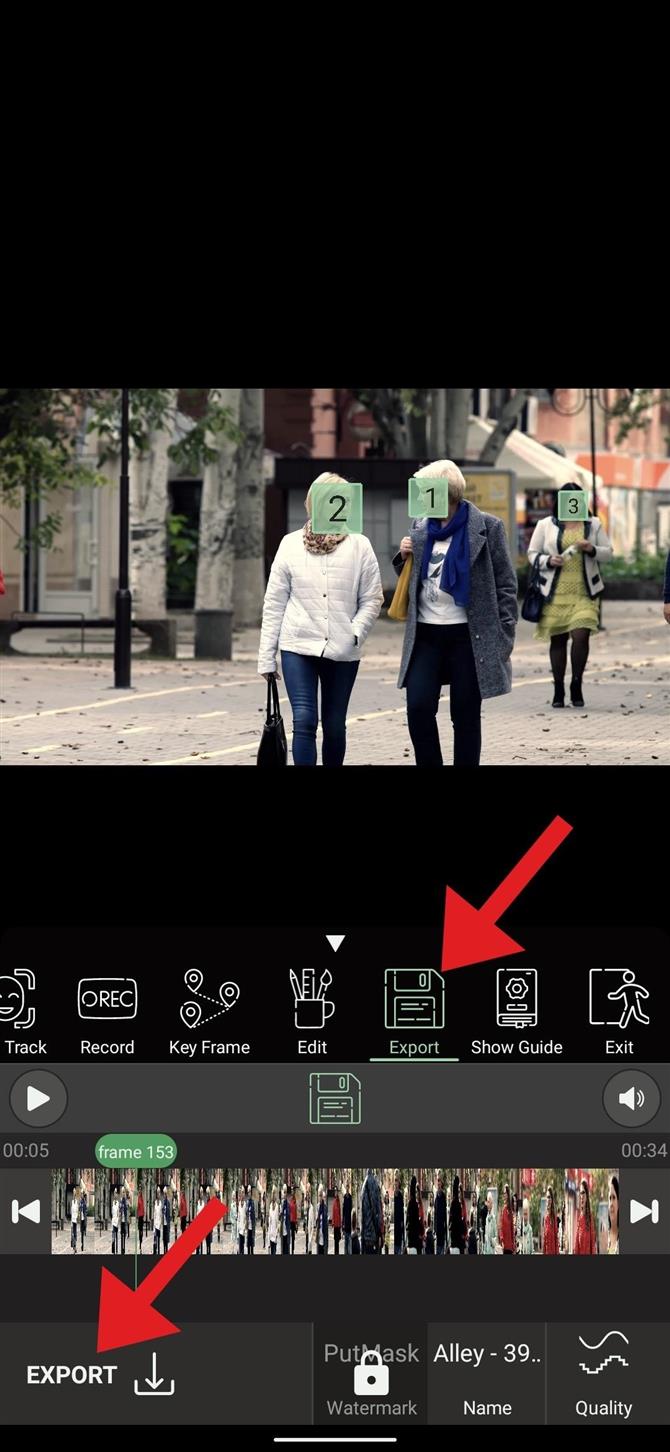

Tenga en cuenta que hay una marca de agua en los videos procesados con PutMask. Si desea eliminar esto, puede tocar el botón «PutMask Watermark» al exportar el video, luego siga las instrucciones para comprar la versión pro de la aplicación por $ 4.99.
